时间:2017-06-29 15:51:47 作者:zhiwei 来源:系统之家 1. 扫描二维码随时看资讯 2. 请使用手机浏览器访问: https://m.xitongzhijia.net/xtjc/20170629/101389.html 手机查看 评论 反馈
电脑使用久了出现的问题也就多了,其中最常见的就是系统提示了,不少用户就曾碰到过电脑开机提示group policy client服务未能登录,那么当你遇到Win7开机提示group policy client服务未能登录怎么办呢?不知道的朋友请看小编整理的解决方法。
方法/步骤:
1、进入安全模式后,打开“开始-运行”,键入命令regedit.exe,然后按回车键打开“注册表编辑器”。
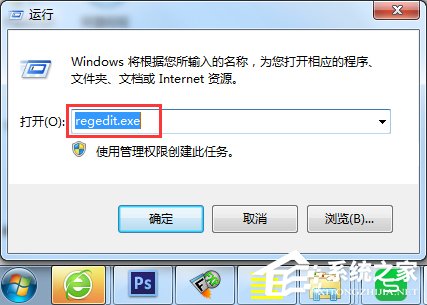
2、在注册表编辑器中,找到HKEY_CURRENT_USER,右击选择“权限”。
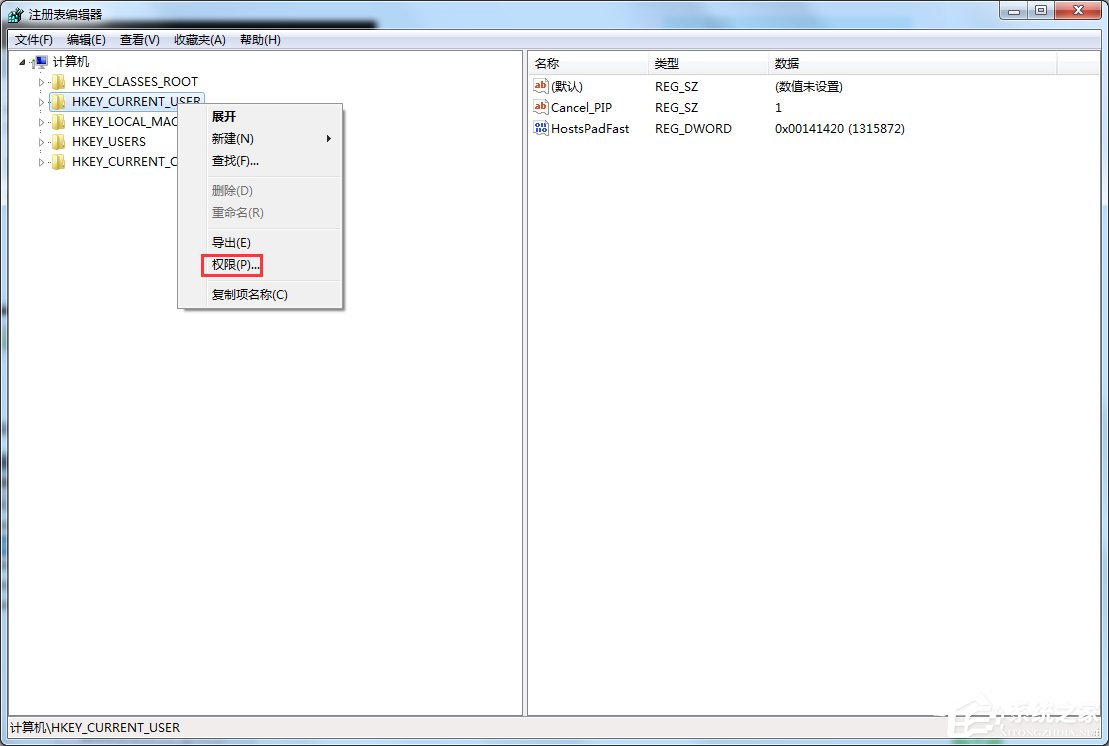
3、弹出权限对话窗后,单击“添加”按钮。
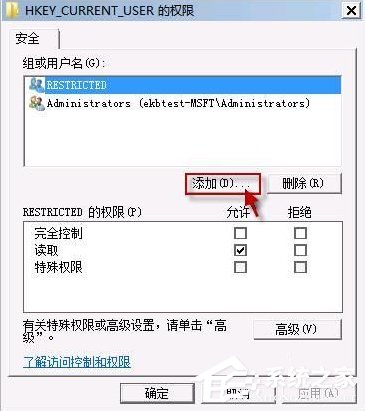
4、在“对象名称”一栏输入刚才记录的用户名,点击确定。
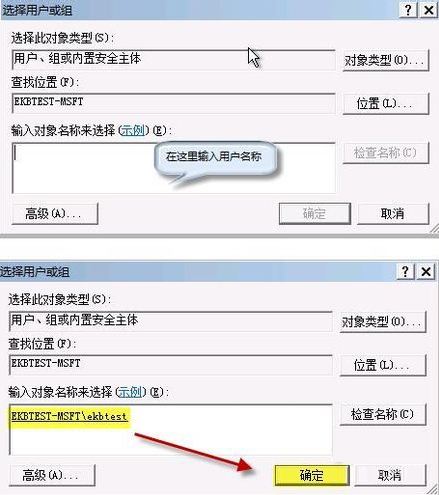
5、回到权限窗口,现在“组或用户名”中会多出一个用户ekbtest,并且默认处于选中状态。单击勾选权限栏“完全控制”后面的复选框,然后按“确定”保存设置。
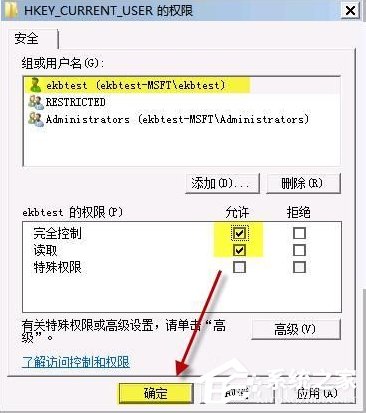
6、类似地,我们再添加一个名为“system”的用户,并设置完全控制权限。
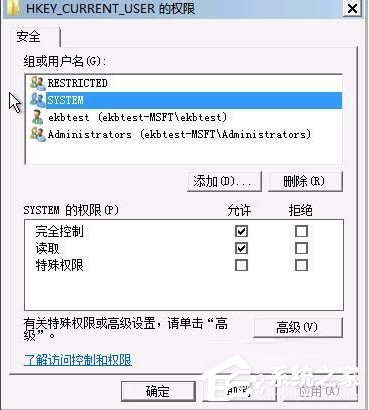
7、然后退出注册表编辑器,重启计算机。现在问题解决了!

以上就是Win7开机提示group policy client服务未能登录的解决方法了,方法很简单,我们只需要通过注册表来设置权限即可。
发表评论
共0条
评论就这些咯,让大家也知道你的独特见解
立即评论以上留言仅代表用户个人观点,不代表系统之家立场